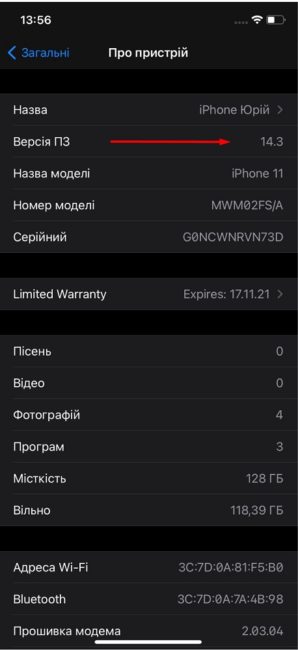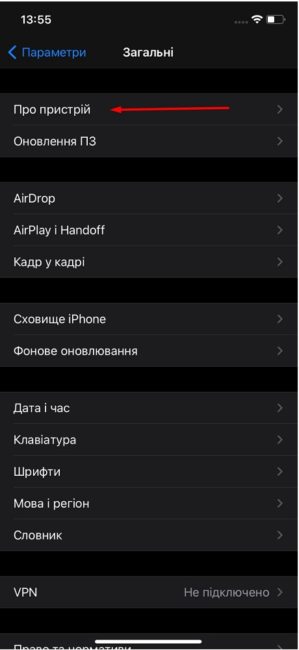Uzun yıllar bekledikten sonra Apple standart sistem tarayıcısını değiştirmeye izin verildi iPhone ve iPad. Bunun yerine başka bir varsayılan tarayıcıyı nasıl ayarlayacağınızı göstereceğiz. Safari.
Uzun yıllar boyunca Apple tüm sistem değişiklikleri ve kullanıcı tarafından başlatılan değişiklikler konusunda çok tutucuydu. Şirket, hizmetlerini, uygulamalarını ve sistem ayarlarını tanıtmak için her türlü çabayı gösterdi. Bazı kullanıcılar bunu beğendi, ancak bu tür bazı eylemler yanlış anlaşılmaya ve hatta bazen öfkeye neden oldu. Uzun bir süre iPhone kullanıcılarının cihazlarındaki varsayılan klavyeyi bile değiştiremediklerini hayal edin.
З iOS 14 ve iPadOS 14'ün en son sürümlerinin prömiyeri Apple kısıtlamaları biraz gevşetmeyi amaçlıyor. Güncellemeden sonra, kullanıcılar varsayılan web tarayıcılarını ve e-postalarını seçebilecekler.
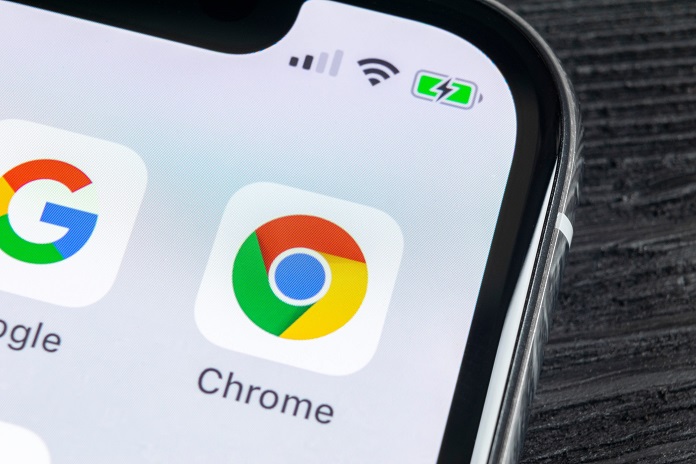
Elbette her şey göründüğü kadar basit olamaz. İlk olarak, geliştiricilerin varsayılan tarayıcının ayarlanmasına izin vermek için iOS 14 / iPadOS 14 için web tarayıcılarında bazı değişiklikler yapmaları gerekiyor. Bu biraz zaman ve kendisinden izin gerektirir Apple. İşletim sistemlerinde varsayılan tarayıcı Apple işletim sisteminin herhangi bir yerinde bağlantıların açılmasından sorumludur. Şimdiye kadar bu işlem Safari kullanılarak yapılıyordu. Şirkette Apple yeni bir varsayılan tarayıcının ortaya çıkmasıyla, cihaz güvenliği de dahil olmak üzere her şeyi kontrol altında tutamayacaklarını anlayın. Ama karar verildi, bu yüzden geri dönüş yok.
Ayrıca okuyun: iPhone 12, 12 Pro, 12 Pro Max ve 12 mini arasındaki benzerlikler ve farklılıklar nelerdir? Yeni bir iPhone seçme talimatları
Ancak Safari yerine varsayılan olarak yüklenebilen iOS/iPadOS için ilk web tarayıcısının dünyanın en popüler tarayıcısı olan Google Chrome olduğu zaten biliniyor.
Bugünün hızlı kılavuzunda, iOS 14 / iPadOS 14'te varsayılan web tarayıcısını nasıl değiştireceğinizi göstereceğiz.
Öncelikle iPhone veya iPad'inizin iOS 14 / iPadOS 14'ün en son sürümüne güncellendiğinden emin olmanız gerekir. Bunu kontrol etmek oldukça basittir, sadece birkaç basit adımı izleyin.
Ayrıca okuyun: iPhone 12 Pro'da LiDAR: nedir ve neden?
iOS'u en son sürüme güncelleyin
- Git Parametreler.
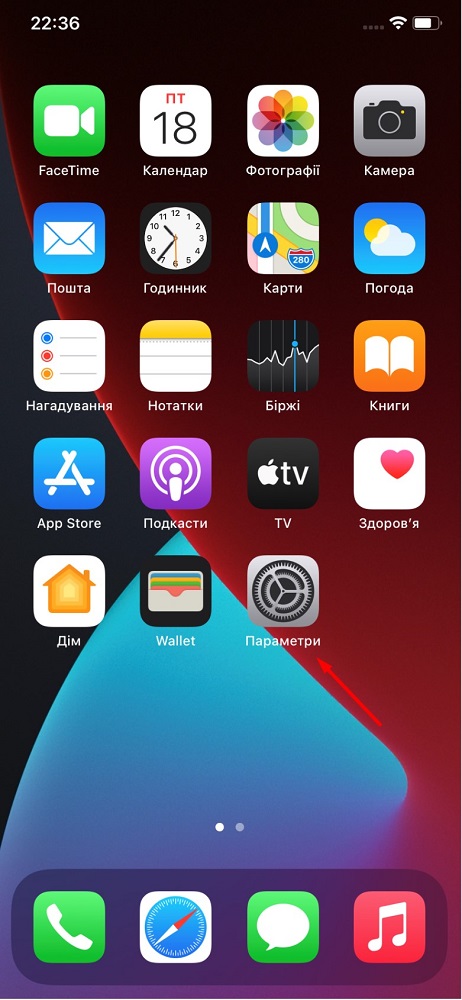
- sekmeyi aç genel
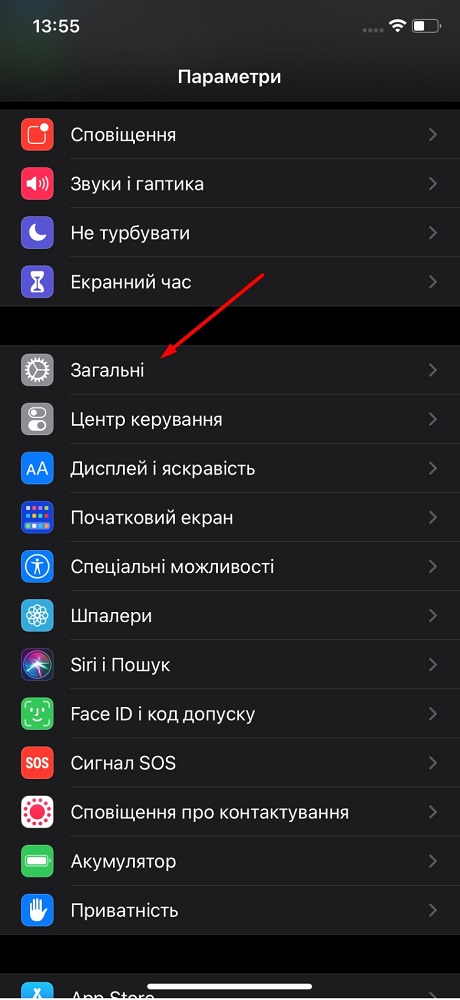
- sonra tıklayın Cihaz hakkında ve iOS / iPadOS'un hangi sürümü olduğunu görün.
Cihazınız henüz güncellenmediyse, lütfen bunu aynı sekmede yapın genel, seçeneği açarak Yazılım güncellemesi. Birkaç dakika sonra iOS 14 / iPadOS 14'ün yeni sürümü iPhone'unuza yüklenecek.
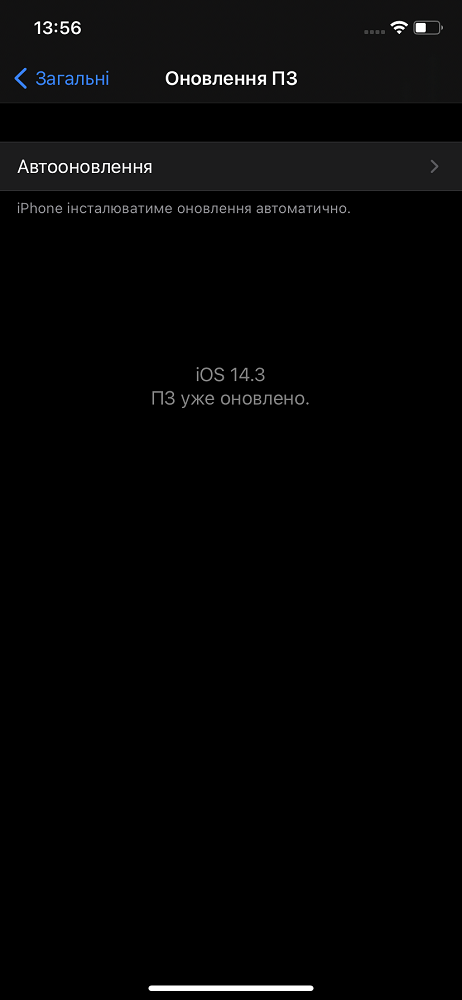
Google Chrome'u varsayılan tarayıcınız olarak kullanmadan önce, onu App Store'dan indirmeniz gerekir.
İndirip kurduktan sonra, tam olarak ihtiyacımız olan prosedüre geçin, yani Google Chrome'u iPhone/iPad'inizde varsayılan tarayıcı olarak yükleyin.
Google Chrome'u iOS 14'te varsayılan tarayıcı olarak ayarladık
Şimdi tek yapmanız gereken birkaç basit adımı takip etmek:
- tekrar açıyoruz Parametreler.
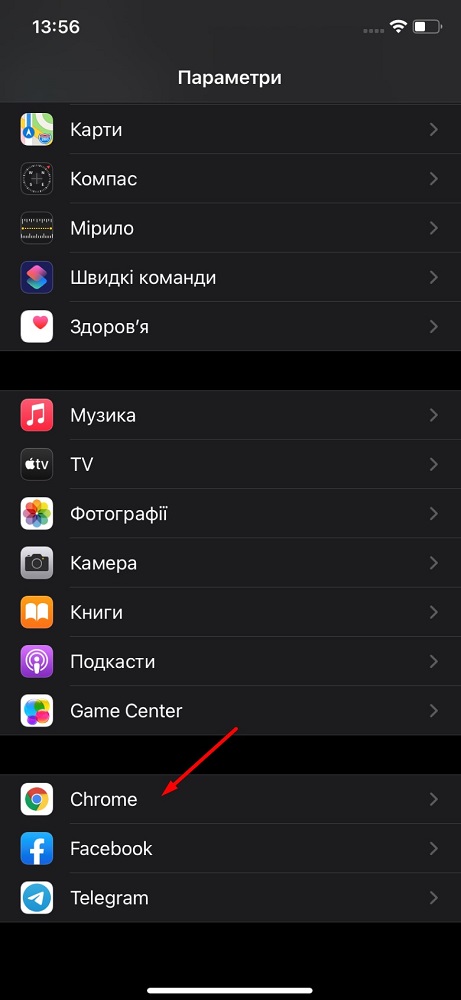
- Programlar listesinde bulun Google Chrome.
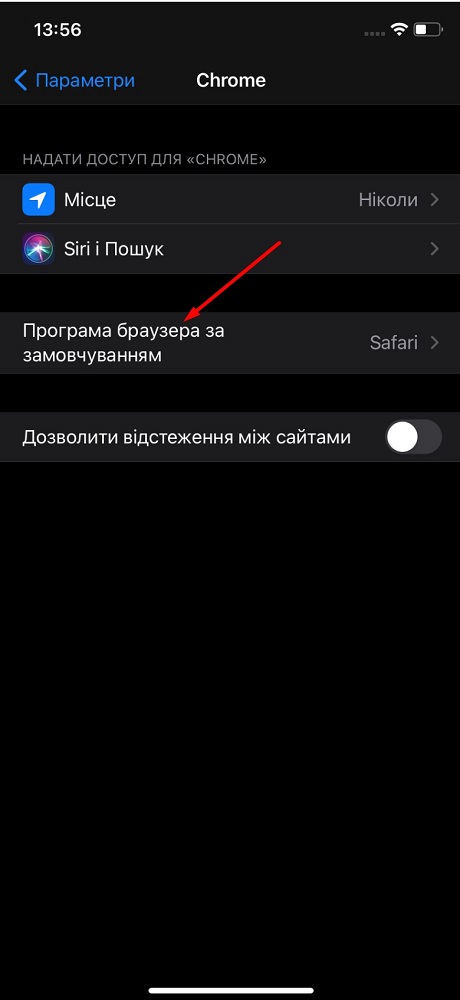
- sekmeye git Varsayılan tarayıcı programı, nerede değişiyoruz Safari üzerinde Krom. Yani, hemen önüne bir onay işareti koyuyoruz.
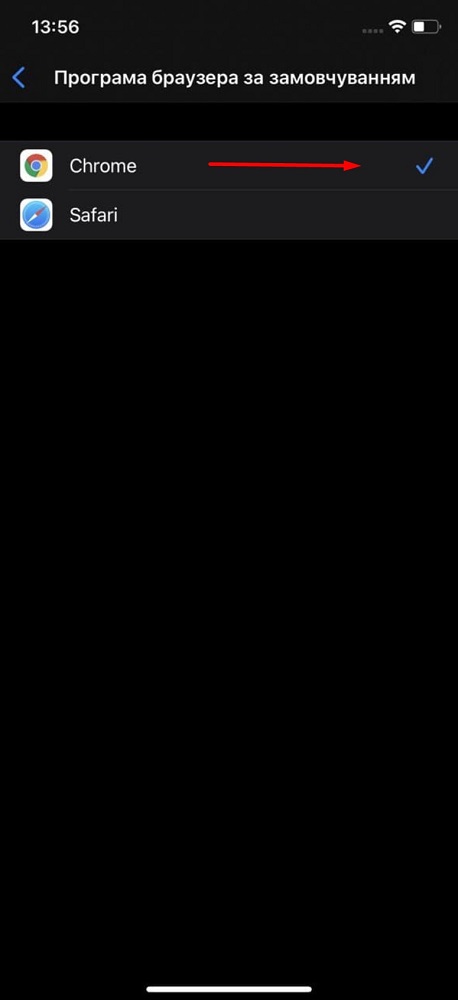
İşte bu kadar, Google Chrome artık iPhone/iPad'inizdeki varsayılan tarayıcıdır. Artık telefonunuzun işletim sisteminin herhangi bir noktasında bağlantıları açmaktan sorumlu olacak.
Ayrıca okuyun: Gözden geçirmek Apple iPhone 12 Pro Max: Mükemmel çalışma aracı